Oppdatert april 2024: Slutt å få feilmeldinger og senk systemet med optimaliseringsverktøyet vårt. Få den nå på denne koblingen
- Last ned og installer reparasjonsverktøyet her.
- La den skanne datamaskinen din.
- Verktøyet vil da fiks datamaskinen din.
Noen Det oppstår problemer i Windows 10 når du oppdaterer operativsystemet ditt, og du kan ikke utelukke oppgraderingen fordi det er en obligatorisk prosess som kjører automatisk. Oppdateringer sørger for brukersikkerhet og brukervennlighet, men noen ganger gir disse oppdateringene mye mer kaos enn bekvemmelighet, og feilkoden 0x80080005 er en av dem.
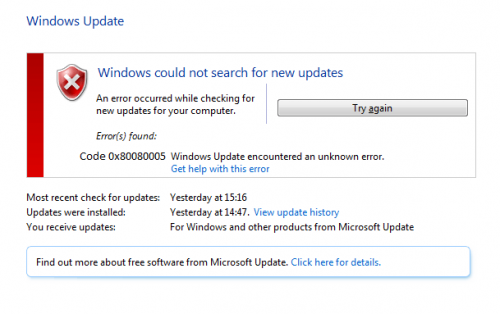
Feil ved Security Essentials 0x80080005 oppstår når programmet ikke oppdaterer sine definisjonsfiler fra Microsoft Update-serveren. Selv om det er ganske vanlig (i form av Windows-oppdateringer), er Security Essentials ikke et veldig populært verktøy på grunn av de mange problemene og konfliktene som brukerne står overfor når de bruker det. Men for de av dere som bruker det, bør det være viktig å løse dette problemet. Alternativt kan løsningen av dette problemet være så enkelt som å bruke et tredjeparts antivirusprogram.
Hovedårsaken til denne feilen er en konflikt mellom PC-ens sikkerhetsprogramvare og Windows Update, som blokkerer BITS-tjenesten og derfor forhindrer systemet i å få tilgang til mappen System Volume Information.
Kjør Windows feilsøking

For å følge denne løsningen videre, bør brukerne bruke Windows feilsøking og kjenne prosessen utad, la oss ta en titt på denne veiledningen:
- Først gå til den offisielle Microsoft-nettsiden og se etter næringsbutikken for Windows Update Feilsøking.
- Når du har lastet ned den, må du kontrollere at den er installert som administrator.
- Følg instruksjonene til veiviseren på skjermen og fullfør den.
- Nå start datamaskinen på nytt, og du vil se de endelige resultatene når du starter enheten.
Tilbakestille Windows-oppdateringskomponenter

Avhengig av bruker kan feilen 0x80080005 noen ganger oppstå på grunn av problemer med Windows Update-komponenter. For å rette opp dette må du tilbakestille nødvendige komponenter manuelt. Det er ikke så vanskelig som du tror, og du kan gjøre det ved å følge disse trinnene:
Oppdatering fra april 2024:
Du kan nå forhindre PC -problemer ved å bruke dette verktøyet, for eksempel å beskytte deg mot tap av filer og skadelig programvare. I tillegg er det en fin måte å optimalisere datamaskinen for maksimal ytelse. Programmet fikser vanlige feil som kan oppstå på Windows -systemer uten problemer - du trenger ikke timer med feilsøking når du har den perfekte løsningen på fingertuppene:
- Trinn 1: Last ned PC Repair & Optimizer Tool (Windows 10, 8, 7, XP, Vista - Microsoft Gold-sertifisert).
- Trinn 2: Klikk på "start Scan"For å finne Windows-registerproblemer som kan forårsake PC-problemer.
- Trinn 3: Klikk på "Reparer alle"For å fikse alle problemer.
Start kommandoprompten som administrator.
Kjør nå følgende kommandoer:
netto stopp wuauserv
netstopp cryptSvc
nettstoppbiter
nettstopp msiserver
ren C: \ Windows \ SoftwareDistribution SoftwareDistribution.old
ren C: \ Windows \ System32 \ catroot2 catroot2.old
nettstart wuauserv
netto start cryptSvc
netto startbiter
netto start msiserver
pause
Etter at disse kommandoene er utført, startes alle nødvendige komponenter, og du kan laste ned oppdateringene på nytt. Hvis du ikke vil utføre alle disse kommandoene manuelt, kan du alltid opprette et Windows Update Reset-skript for å tilbakestille de nødvendige komponentene automatisk.
Gi datamaskinen full kontroll over mappen System Volume Information.
Hvis årsaken til dette problemet i ditt tilfelle er at datamaskinen din ikke får tilgang til mappen System Volume Information, kan du løse problemet ved å gjøre det enkelt:
Høyreklikk på Start-menyknappen for å åpne WinX-menyen.
Klikk på Kommandoprompt (Admin) i WinX-menyen for å starte en høy kommandoprompt.
Skriv inn følgende i spørringen som vises, og trykk på Enter:
Vent til kommandoen er fullført.
Lukk den uthevede spørringen.
Start datamaskinen på nytt.
Prøv Protector-løsningen.
Trykk WindowsKey + R, skriv gpedit.msc og trykk Enter.
Klikk på Computer Configuration, klikk Administrative Mplates, klikk System, og dobbeltklikk deretter på Definer installasjons- og reparasjonsinnstillinger for valgfrie komponenter.
Hvis du velger "Aktivert", merker du av i boksen "Kontakt Windows Update direkte ...". - Søk og OK
Skriv CMD i Søk. Høyreklikk for å jobbe som administrator. (Du kan også høyreklikke på Start-knappen og velge "Admin Prompt".)
Skriv inn følgende 5-kommandoer ved CMD-spørringen:
> WSReset.exe (gå tilbake til cmd-skjermen og trykk ctrl-c for å få ledeteksten tilbake)
> dism / online / cleanup-image / restorehealth
> dism / online / cleanup-image / StartComponentCleanup
> sfc / scannow
> powershell
> Get-AppXPackage -AllUsers | Where-Object {$ _. InstallLocation -like “* SystemApps *”} | Foreach {Add-AppxPackage -DisableDevelopmentMode -Register “$ ($ _. InstallLocation) \ AppXManifest.xml”}
https://www.quora.com/How-do-I-fix-the-Windows-Defender-error-code-0x80080005
Ekspert Tips: Dette reparasjonsverktøyet skanner depotene og erstatter korrupte eller manglende filer hvis ingen av disse metodene har fungert. Det fungerer bra i de fleste tilfeller der problemet skyldes systemkorrupsjon. Dette verktøyet vil også optimere systemet ditt for å maksimere ytelsen. Den kan lastes ned av Klikk her

CCNA, Webutvikler, PC Feilsøking
Jeg er en datamaskinentusiast og en praktiserende IT-profesjonell. Jeg har mange års erfaring bak meg i dataprogrammering, feilsøking og reparasjon av maskinvare. Jeg er spesialisert på webutvikling og database design. Jeg har også en CCNA-sertifisering for nettverksdesign og feilsøking.

